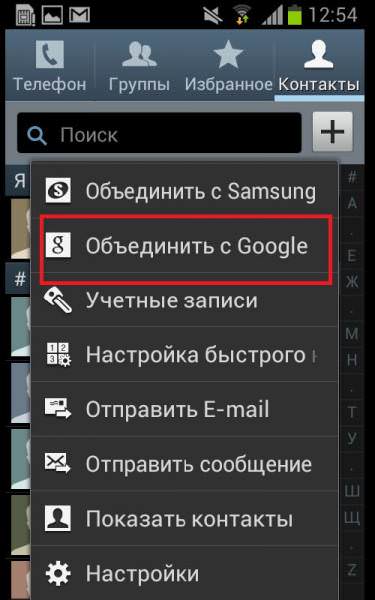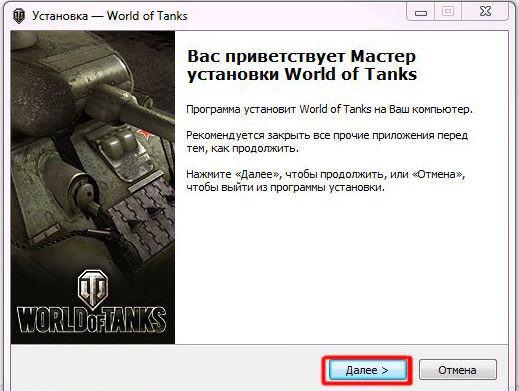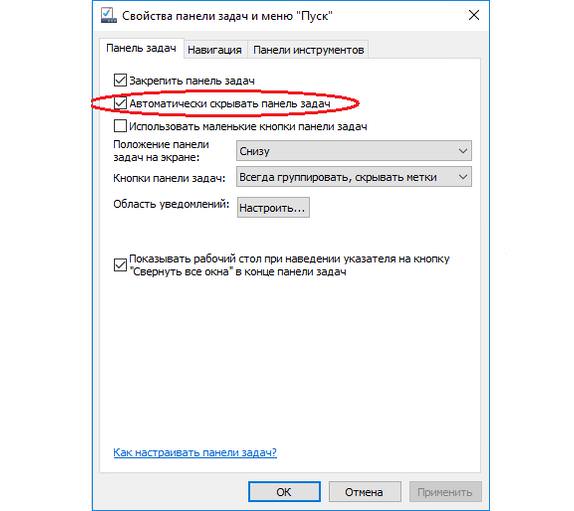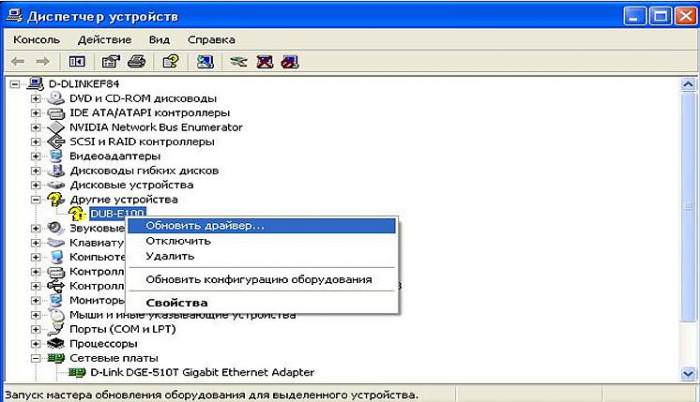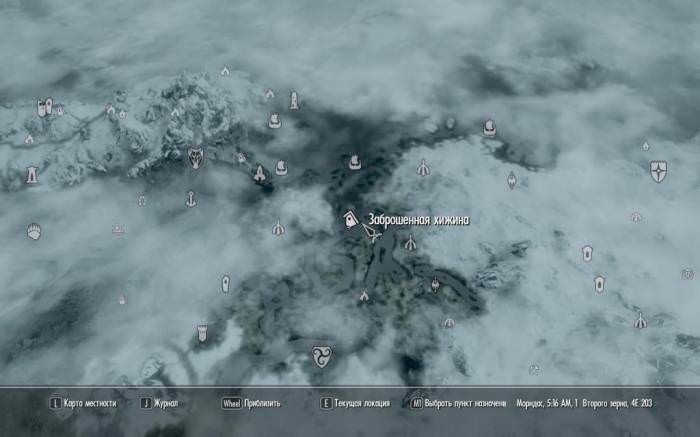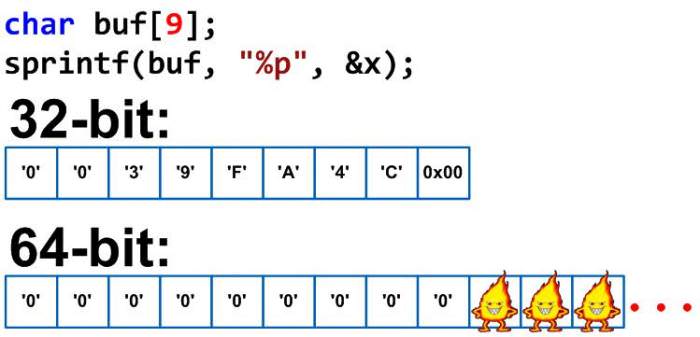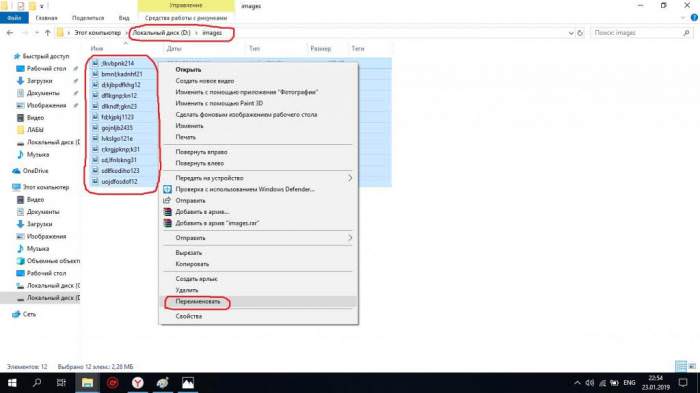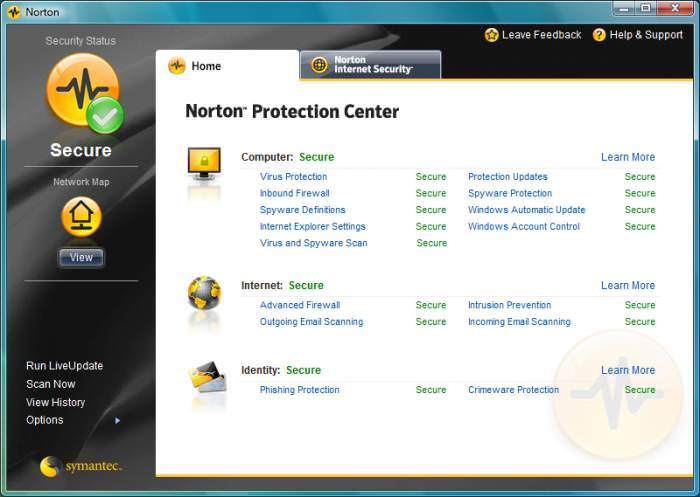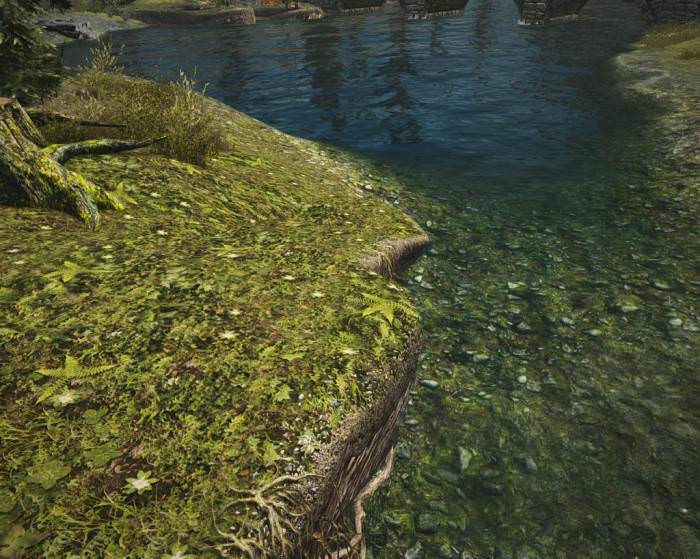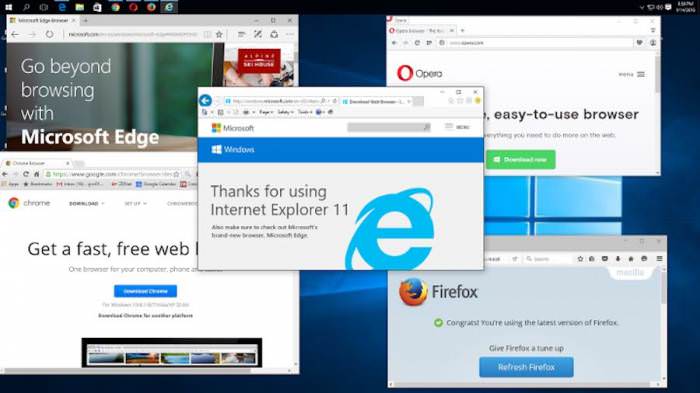В десятій модифікації Windows є досить цікава можливість використання так званого лімітного підключення Windows 10, яке більшість користувачів чомусь ігнорує, вважаючи його активацію абсолютно не потрібною і не розуміючи, у чому може полягати перевага установки обмежень. Спробуємо розібратися з тим, що це таке, як його активувати і чому іноді використовувати їх буває доцільно.
Що таке лімітне підключення до Windows 10?
Спочатку давайте визначимося з самим терміном. Деякі користувачі дещо упереджено ставляться до такої функції, вважаючи, що використання лімітного підключення Windows 10 може призвести до того, що швидкість інтернету істотно впаде або встановлені програми, яким у процесі функціонування може знадобитися обов’язковий доступ до інтернету, будуть працювати некоректно. Це абсолютна помилка!
Ліміт встановлюється на використання трафіку для має з’єднання на стаціонарних комп’ютерних терміналах або ноутбуках, а для мобільних мереж і пристроїв є активним за замовчуванням (наприклад, коли ви підключаєтеся до інтернету через модем смартфона або послугу мобільного оператора). Грубо кажучи, активація лімітного підключення до Windows 10 на стаціонарних комп’ютерах і лептопах може дозволити заощадити трафік і не вийти за межі того обсягу прийому/передачі даних, який надається провайдером. Особливо чітко це простежується у тих випадках, коли у вас не безлімітний інтернет, а всі додаткові гігабайти, що виходять за рамки договору, треба оплачувати окремо.
У чому перевага встановлення обмежень трафіку?
Найголовнішим плюсом при активації такої опції в Windows 10 64 bit або х86 полягає в тому, що цією методикою можна домогтися того, що навіть оновлення системи або компонентів вбудованої захисту (Windows Defender) автоматично завантажуються і інсталюватися не будуть. А адже без цього відключити той же «Центр оновлення» в десятій модифікації системи після отримання недавніх (примусових апдейтів і апгрейдів) неможливо ніякими іншими методами. Пакети встановлюються автоматично, незалежно від вашого бажання (а іноді навіть в самий невідповідний час). Цілком очевидно, що можна встановити обмеження і позбутися настирливої установки всього того, що вам не потрібно.
Як задати лімітне підключення до Windows 10?
Активація цієї опції проводиться в розділі мереж, який викликається через меню параметрів. Оскільки такий тип обмежень працює в основному з бездротовими мережами на основі Wi-Fi (хоча при бажанні можна встановити ліміт і для Ethernet), вам потрібно перейти в меню зліва якраз до пункту Wi-Fi.
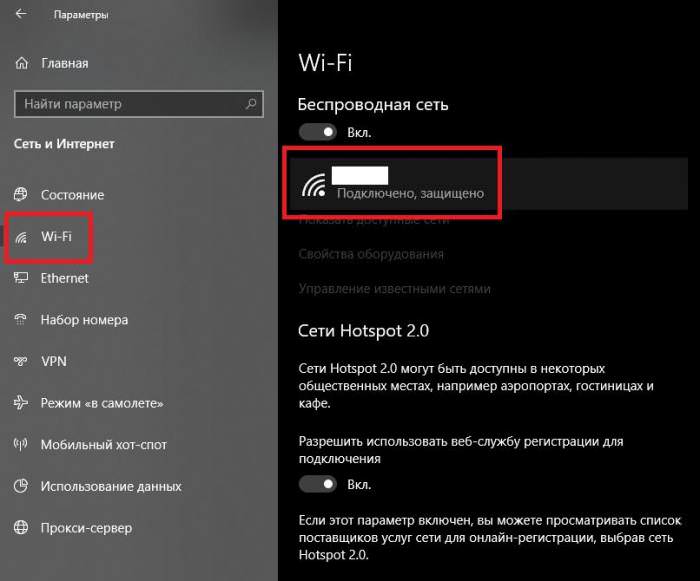
Тут спочатку необхідно клацнути по назві свого підключення, а потім в блоці лімітного з’єднання пересунути перемикач вправо, встановивши його у включений стан.
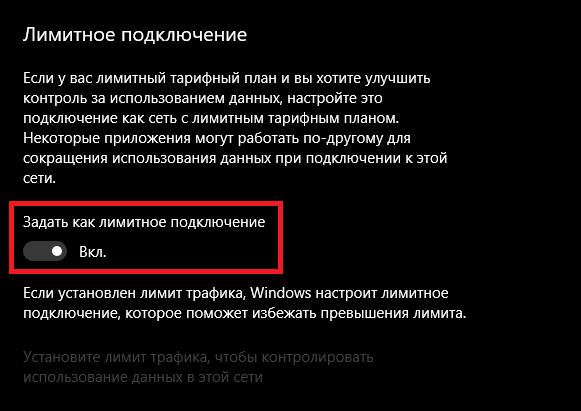
У випадку наявності інших доступних мереж, якими ви користуєтеся вдома, активація лімітів проводиться аналогічним чином.
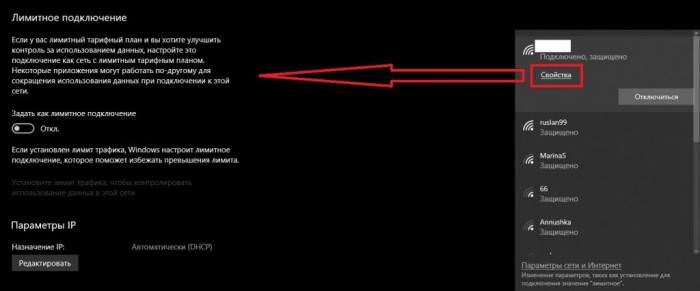
Більш простим методом доступу до параметрів активації можна назвати виклик меню доступних підключень в системному треї клацанням на значку бездротового з’єднання, після чого буде потрібно клікнути по гіперпосиланню «Властивості». Далі відкриється той самий розділ.
Налаштування основних параметрів
Для виставлення необхідних опцій натисніть на кнопку завдання ліміту, після чого у віконці з представленими параметрами виберіть тип ліміту, одиниці вимірювання і обмеження по трафіку.
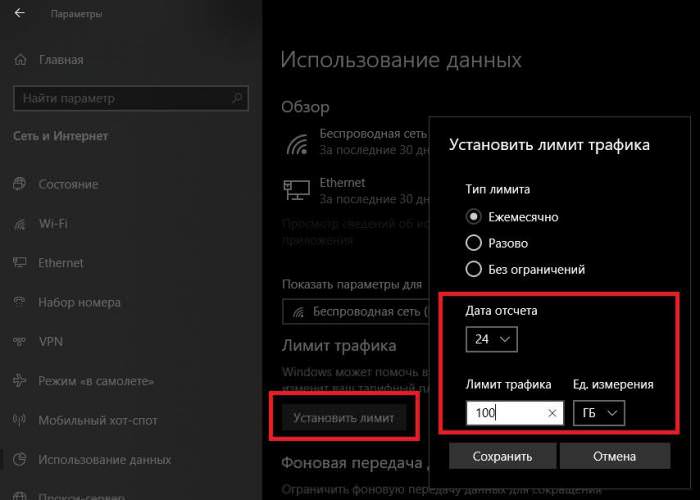
Найголовніше – не забудьте виставити дату початку відліку, щоб система знала, з якого саме часу починати застосовувати обмеження для настроювання мережі.
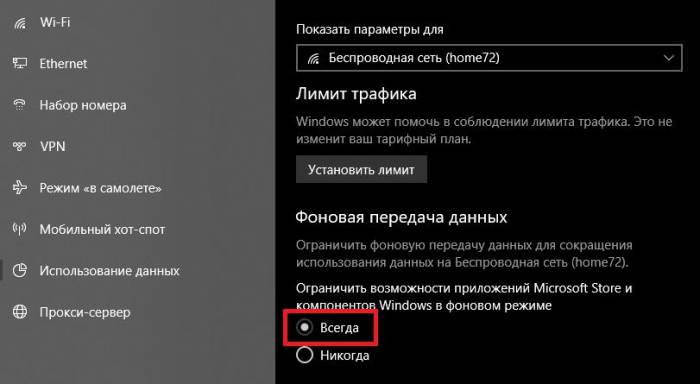
Щоб ще більше обмежити використання трафіку системними службами і навіть «Магазином», трохи нижче активуйте пункт постійного ліміту («Завжди»). Це обмежить фонову передачу даних (як, власне, випливає з назви самого блоку параметрів).
За великим рахунком, можна було описати встановлення обмежень для підключень на основі Ethernet, яка виконується за рахунок досить складних дій з реєстром і зміною власника та дозволів для каталогу DefaultMediaCost. Однак на даний момент малоймовірно, що у кого-то ще не був встановлений апгрейд Creators Update (а даний метод працює тільки для систем, які такого оновлення не отримали), тому у всіх оновлених модифікаціях простіше всього використовувати все той же розділ мережі та інтернету в меню параметрів, але замість меню Wi-Fi скористатися розділом Ethernet і точно так само встановити необхідні обмеження.
Деактивація обмежень
Що ж стосується того, як відключити лімітне підключення до Windows 10, напевно, не потрібно бути семи п’ядей у чолі, щоб здогадатися, що деактивація проводиться виконанням зворотних дій. А у випадку з мобільними девайсами, коли лімітоване підключення встановлюється автоматично, можете просто пересунути фейдер в неактивний стан, після чого всі ліміти будуть скинуті. Найцікавіше полягає в тому, що при деактивації самого ліміту, раніше встановлені опції скидати не треба.